如何将CAD输出为图片?分享CAD转图片的操作教程
发表时间:2024年2月4日 星期天
在工程设计和建筑领域,CAD(计算机辅助设计)文件是常用的工作文件。有时,我们需要将这些CAD文件转换成图片格式,以便更好地展示或共享设计成果。那么,如何将CAD文件输出为图片呢?本文将为大家提供详细的操作教程,并重点介绍迅捷CAD转换器软件在CAD转图片方面的出色表现。
一、常见的将CAD输出为图片的方法
1、使用AutoCAD软件
如果你使用的是AutoCAD软件,可以通过以下步骤将CAD文件输出为图片:
打开AutoCAD软件,打开需要转换的CAD文件。
在菜单栏中选择“文件”>“打印”。
在打印对话框中,选择一个打印机/导出选项,并设置所需的页面大小、分辨率等参数。
点击“确定”,选择保存路径,将CAD文件输出为图片格式,如JPEG、PNG等。
2、使用第三方软件
除了AutoCAD软件自带的打印功能外,还可以使用一些第三方软件将CAD文件转换为图片。其中,迅捷CAD转换器是一款功能齐全的软件,支持多种CAD文件格式与图片格式之间的转换。
二、使用迅捷CAD转换器进行CAD转图片的操作步骤
(1)下载和安装迅捷CAD转换器
首先,你需要下载并安装迅捷CAD转换器软件。可以上文中的下载链接下载该软件,并按照提示完成安装。
(2)启动迅捷CAD转换器
打开迅捷CAD转换器软件,在主界面中可以看到各种转换功能。
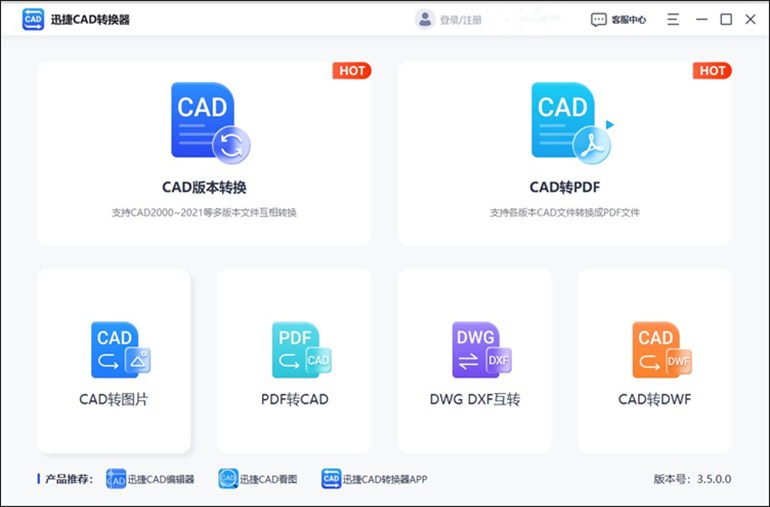
(3)添加CAD文件
在软件界面上方选择“添加文件”选项,然后选择需要转换的CAD文件,点击“打开”。你也可以直接将文件拖拽到软件界面中。
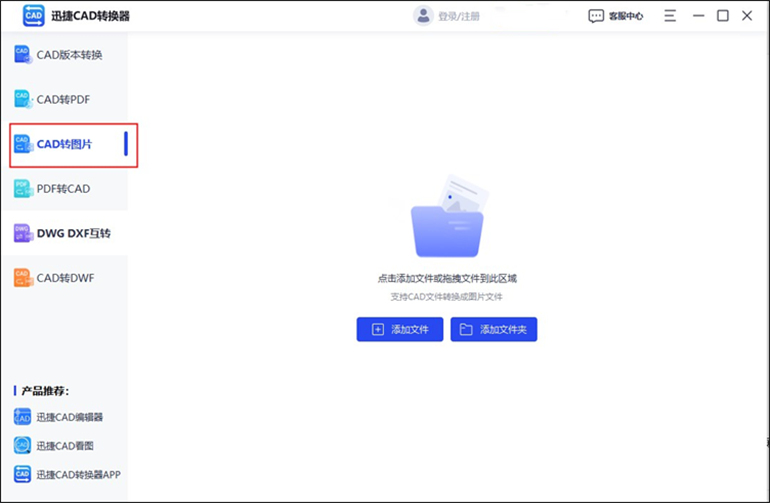
(4)设置输出格式和参数
在软件界面下方选择输出格式,如JPEG、PNG等。还可以设置输出参数,如分辨率、色彩模式等。根据需要进行调整,以满足你的需求。
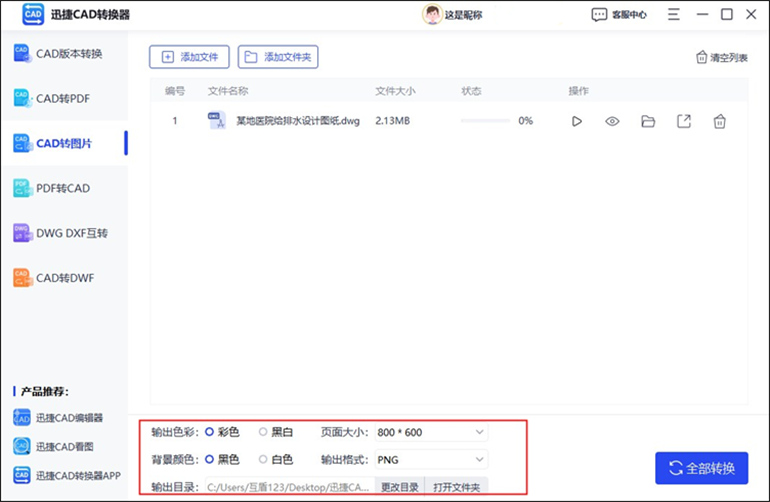
(5)开始转换
点击“批量转换”按钮,开始将CAD文件转换为图片格式。转换过程中,你可以实时预览转换效果。
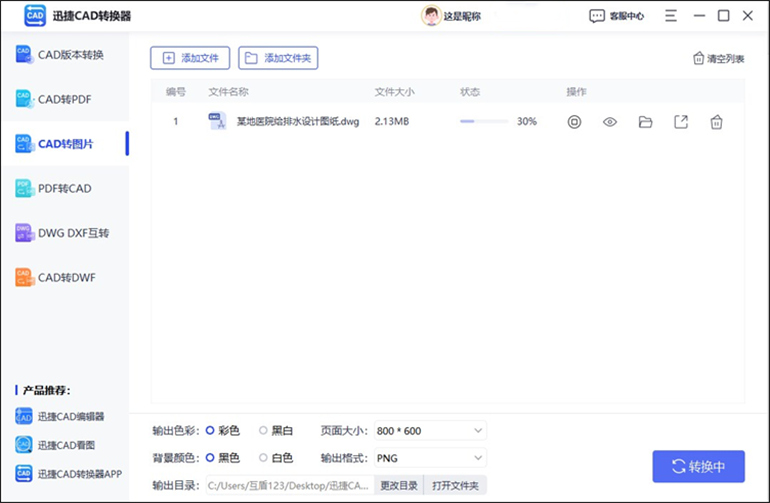
(6)保存图片
转换完成后,点击“保存”按钮,选择保存路径和文件名。现在你已经成功将CAD文件转换为图片格式了。

通过本文的介绍,相信大家也已经掌握了如何将CAD输出为图片的方法。使用迅捷CAD转换器软件可以方便快捷地将CAD文件转换为多种图片格式,满足你在不同场景下的需求。无论是展示设计方案、与他人共享设计成果还是制作宣传资料,将CAD转换为图片都是一个非常实用的技巧。现在就开始尝试使用迅捷CAD转换器软件,让你的CAD设计更加出色!















